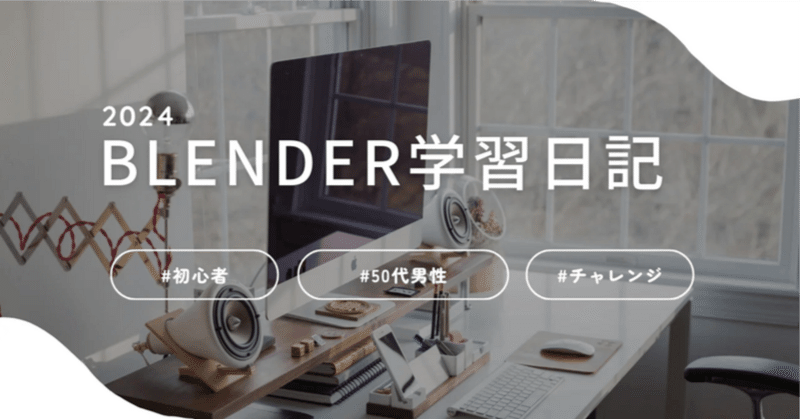
Blender学習123日目
こんばんは、お疲れ様です。昨日は、1日で完結できず、今日に持ち越してしまいました^^;なんとか今日は終わらせたいですね^^;
今日の学習
今日も昨日に引き続き、岩の作成となります。昨日は立方体から作成しましたが、今日はICO球から岩を作成する予定です。できるかなぁ^^;
ICO球の追加
昨日は下の画像まで作成しました。
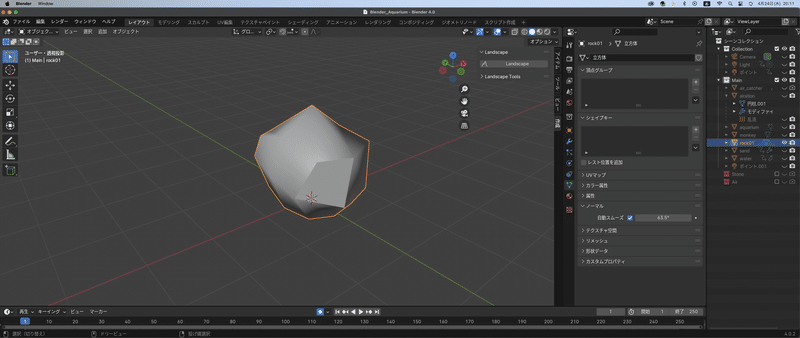
まずは、この岩を、キーボードのHを押してハイドする。Shift+A→メッシュ→ICO球を追加。
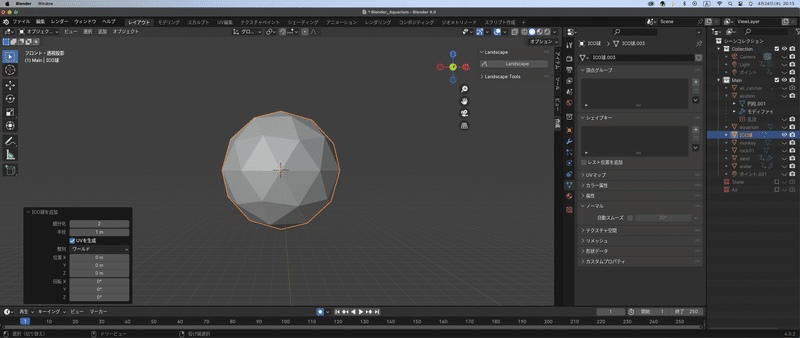
Gキー、Zキーで上方へ移動。移動したらTabキーで編集モードに切り替える。メインキー1番で頂点選択モードに切り替えて、下の部分を選択して、Sキー、Zキー、0と続けて入力してZ方向に揃える。
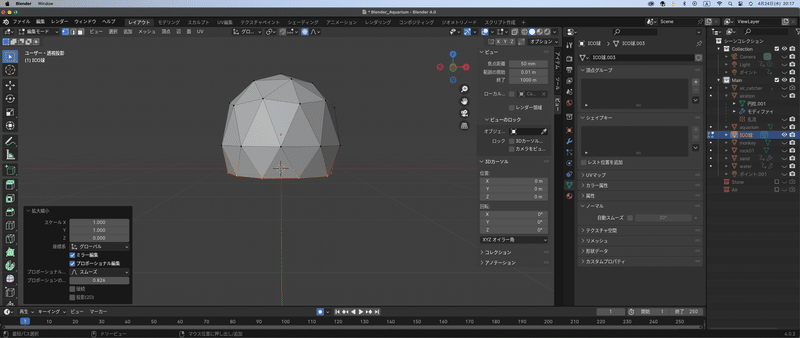
サイズ変更
Tabキーでオブジェクトモードに変更して、Sキーでサイズを変更する。今は、オブジェクトの真ん中に原点があるので、まずは原点を移動させる。原点のある場所で変化の仕方が変わる。3Dビューポートの右上のオプションを開いて、トランスフォームの影響を限定の原点にチェックを入れる。
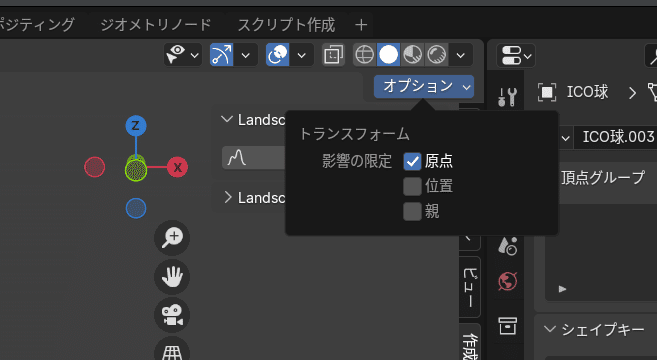
これを行うと原点のみを動かすことができる。Gキーで下方に移動させる。3軸の目印が出るからそれを参考に。
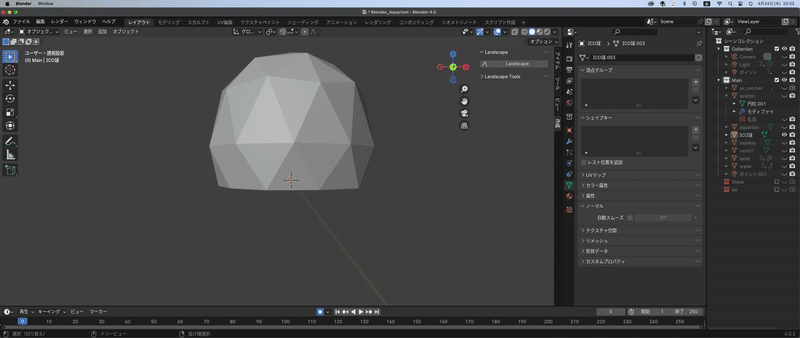
オプションをもう一度クリックして、原点のチェックを外すのを忘れないように。
岩の作成
編集モードに切りかて、オプショナル変形を有効にして、岩っぽくしていく。
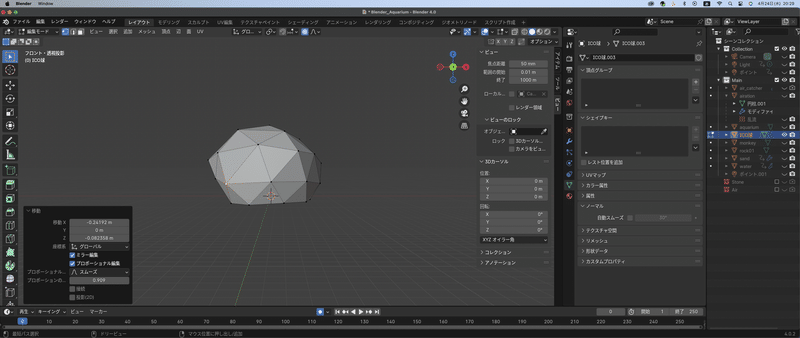
形が決まったら、Tabキーを押して、オブジェクトモードにする。右クリックからスムーズシェードをかける。
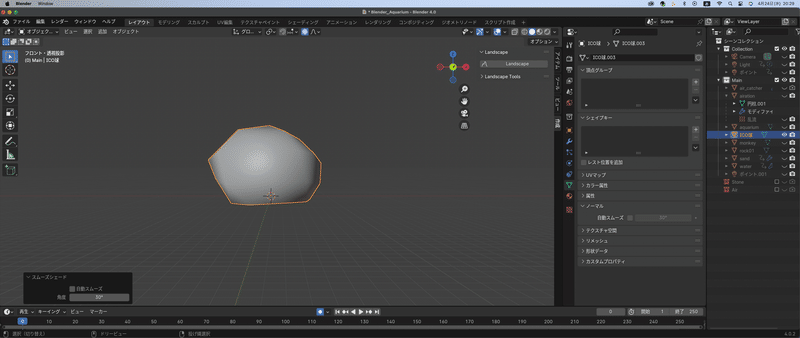
昨日と同様に、オブジェクトデータプロパティの中のノーマルで、自動スムーズの値を調整する。今回は20°くらいに設定。(後で直すかもしれないけど)F2キーを押して、名前を変更。"rock02"とする。
岩の配置
Alt+Hを押して、他のオブジェクトを再表示する。今作った岩のサイズと位置を調整する。調整するんだけど・・・なぜか他のオブジェクトまで小さくなったり、ついてきたりする???
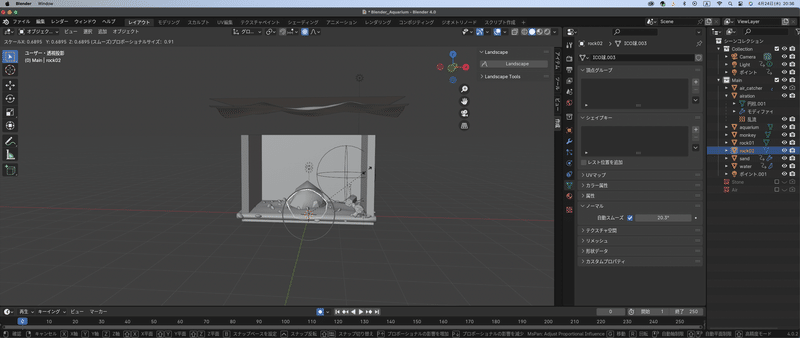

なんで????レクチャー動画通りにやってるんだけど^^;これはちょっとググります。
わかりました!なんかプロポーショナル変形がオンになってるとこんな現象が起きるようです。参考にしたサイトは下のリンクから。
で、再度、プロポーショナルをオフにしてトライ。rock01は向かって左奥に、rock02は右奥に配置。
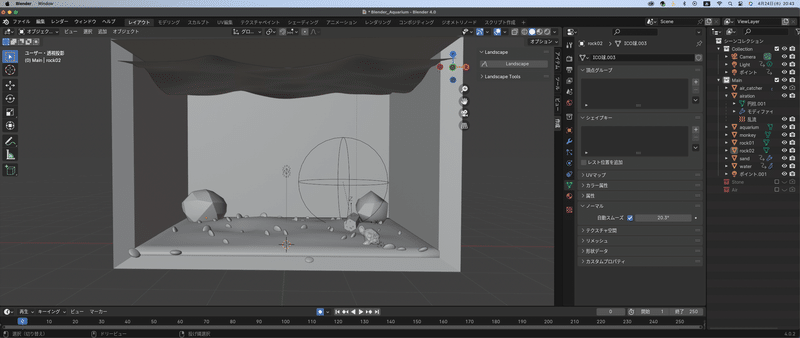
レンダープレビューだと下の画像のような感じ^^
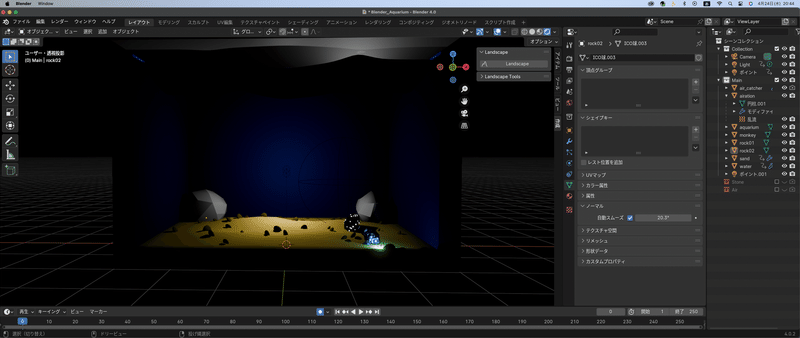
今日の振り返り
昨日の分も合わせて振り返り。
振り返り1 編集モードで頂点を動かしても、原点は動かない。オブジェクトモードで移動すると原点も動く。
振り返り2 トランスフォームの影響の限定・原点を使って、サイズ変更などしやすい位置に原点を動かす。
振り返り3 オブジェクトデータプロパティのノーマル・自動スムーズのチェックを入れてシャープ以外を滑らかにする。
振り返り4 選択物のZを揃える。0:Sキー、Zキー、0と入力
振り返り5 オプショナル変形のショートカットキー:O(オウ)
振り返り6 右クリック→シャープをマークで、自動スムーズでも角張る
振り返り7 オブジェクトデータプロパティ→ノーマル→自動スムーズ:自動スムーズで滑らかにする境目を決める。
ふぅ、無事に終わった(笑)いやぁ、前回の講座と比べると細かいところが端折られてて(たとえば、岩のサイズ変更と移動する時に、プロポーショナル変形をオフにしないとダメだった)ちょっと焦ったけど、まぁ、この辺も自力で調べるから覚えるんだよなぁと思ってます。(講座で質問しても返ってこないんだよねぇ^^;)それも勉強だな^^それじゃお疲れ様でした。^^
この記事が気に入ったらサポートをしてみませんか?
